Windows 7 PL. Biblia - Helion
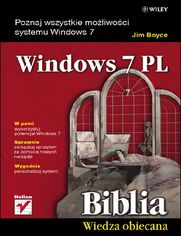
TytuŇā oryginaŇāu: Windows 7 Bible
TŇāumaczenie: Wojciech Moch
ISBN: 978-83-246-8377-2
stron: 1000, Format: ebook
Data wydania: 2013-09-24
Ksińôgarnia: Helion
Cena ksińÖŇľki: 74,25 zŇā (poprzednio: 99,00 zŇā)
Oszczńôdzasz: 25% (-24,75 zŇā)
Poznaj wszystkie moŇľliwoŇõci systemu Windows 7
- W peŇāni wykorzystuj potencjaŇā Windows 7
- Sprawnie zarzńÖdzaj sprzńôtem za pomocńÖ nowych narzńôdzi
- Wygodnie personalizuj system
JeŇõli uwaŇľasz, Ňľe programy z rodziny Windows sńÖ zwykle proste w obsŇāudze, a najciekawszy spos√≥b nauki to eksperymentowanie, z pewnoŇõcińÖ masz racjńô. W tak postawionej tezie tkwińÖ jednak dwie niedoskonaŇāoŇõci. Po pierwsze Windows 7 nie tylko poprawia dotychczasowe niedocińÖgnińôcia system√≥w z tej rodziny, ale i wprowadza szereg nowoŇõci. Po drugie moŇľesz utknńÖńá nad rozwińÖzaniem jakiegoŇõ problemu, a w√≥wczas niezbńôdnńÖ i najszybszńÖ pomoc znajdziesz wŇāaŇõnie w tej ksińÖŇľce. Jej zawartoŇõńá i ukŇāad treŇõci, a takŇľe spos√≥b przekazywania informacji sprawiajńÖ, Ňľe jest to niezastńÖpiony podrńôcznik, wspomagajńÖcy samodzielne uczenie sińô przez eksperymentowanie.
KsińÖŇľka "Windows 7 PL. Biblia" to wyczerpujńÖcy poradnik, napisany przez eksperta z firmy Microsoft. Znajdziesz tu szczeg√≥Ňāowe informacje na temat moŇľliwoŇõci tego systemu, a takŇľe najlepsze sposoby rozwińÖzywania problem√≥w podczas jego uŇľytkowania. Dzińôki temu przewodnikowi poznasz wszystkie nowe funkcje Windows 7, nauczysz sińô konfigurowańá system, zarzńÖdzańá plikami, korzystańá z metadanych i tworzyńá bezpiecznńÖ sieńá domowńÖ.
Dowiesz sińô, w jaki spos√≥b uzyskańá szybki dostńôp do program√≥w za pomocńÖ nowych list wyboru oraz jak synchronizowańá urzńÖdzenia sprzńôtowe i poprawiańá wydajnoŇõńá pracy komputera.
- ObsŇāuga systemu
- Wsp√≥ŇādziaŇāanie i zabezpieczanie za pomocńÖ kont uŇľytkownika
- Kontrola rodzicielska
- System pomocy i rozwińÖzywanie problem√≥w
- Blokowanie wŇāamaŇĄ za pomocńÖ zapory
- Zwalczanie zŇāoŇõliwego oprogramowania
- Automatyczne aktualizacje
- Programy i akcesoria — instalacja i uŇľytkowanie
- Internet i multimedia
- ZarzńÖdzanie plikami i folderami
- Poprawianie wydajnoŇõci
Wszystko, co trzeba i warto wiedzieńá o nowym systemie Windows 7!
Osoby kt√≥re kupowaŇāy "Windows 7 PL. Biblia", wybieraŇāy takŇľe:
- MCTS Egzamin 70-680 Konfigurowanie Windows 7 181,36 zŇā, (39,90 zŇā -78%)
- Windows 7: The Missing Manual 124,58 zŇā, (29,90 zŇā -76%)
- Windows 7 Resource Kit PL Tom 1 i 2. Pakiet 201,50 zŇā, (56,42 zŇā -72%)
- Gray Hat C#. Jńôzyk C# w kontroli i Ňāamaniu zabezpieczeŇĄ 57,74 zŇā, (17,90 zŇā -69%)
- Windows 7 Vademecum Administratora 69,35 zŇā, (31,90 zŇā -54%)
Spis treŇõci
Windows 7 PL. Biblia eBook -- spis treŇõci
O autorach (27)
Wstńôp (29)
CzńôŇõńá I: Na poczńÖtek bezpieczeŇĄstwo (33)
RozdziaŇā 1. Co nowego w Windows 7 (35)
- Pasek zadaŇĄ i usprawnienia peŇānoekranowe (35)
- Listy szybkiego dostńôpu (36)
- Nowe metody pracy z systemem Windows (37)
- Internet Explorer 8 (38)
- Szybkie wyszukiwanie (38)
- Obiekty Web Slice (38)
- Akceleratory (39)
- Lepsza nawigacja (40)
- PrzeglńÖdanie InPrivate (41)
- Inne funkcje (41)
- Windows Live (42)
- Lepsze zarzńÖdzanie urzńÖdzeniami (42)
- Grupa domowa (43)
- WydajnoŇõńá i czas pracy na baterii (44)
- WyglńÖd i funkcjonowanie (45)
- Alarmy i rozwińÖzywanie problem√≥w (45)
- Udostńôpnianie muzyki i wideo (46)
- ...i wińôcej (47)
- Podsumowanie (47)
RozdziaŇā 2. ObsŇāuga systemu (49)
- Terminologia wykonywanych czynnoŇõci (50)
- Terminologia zwińÖzana z myszńÖ (50)
- Terminologia dotyczńÖca klawiatury (52)
- Logowanie (53)
- Co znajdziemy na pulpicie (55)
- UŇľywanie menu Start (57)
- Prawa strona menu Start (58)
- Pole wyszukiwania w menu Start (59)
- Przycisk zasilania (60)
- UŇľywanie list szybkiego dostńôpu (61)
- UŇľywanie pulpitu (62)
- Ikony pulpitu (63)
- PorzńÖdkowanie ikon pulpitu (65)
- Uruchamianie programów (66)
- Okno aktywne (68)
- PrzeŇāńÖczanie mińôdzy otwartymi programami (68)
- UkŇāadanie okien program√≥w (71)
- Zmiana wielkoŇõci okien program√≥w (72)
- Przesuwanie okna programu (76)
- Przesuwanie i zmiana wielkoŇõci okien za pomocńÖ klawiatury (77)
- Zamykanie programu (78)
- UŇľywanie obszaru powiadomieŇĄ (79)
- WyŇõwietlanie i ukrywanie ikon powiadomieŇĄ (80)
- Reagowanie na komunikaty powiadomieŇĄ (82)
- UŇľywanie pask√≥w przewijania (82)
- UŇľywanie przycisk√≥w Wstecz i Dalej (84)
- System Windows - Zapraszamy (85)
- Szybka pomoc dla poczńÖtkujńÖcych (86)
- Wylogowanie i zamknińôcie systemu (87)
- Co moŇľna zrobińá na swoim komputerze (88)
- Podsumowanie (88)
RozdziaŇā 3. Wsp√≥Ňādzielenie i zabezpieczanie za pomocńÖ kont uŇľytkownik√≥w (91)
- Logowanie i wylogowanie z konta uŇľytkownika (92)
- Gdzie teraz jestem? (93)
- Wylogowanie z konta (93)
- Tworzenie silnych haseŇā (95)
- Zapamińôtywanie haseŇā (96)
- Tworzenie podpowiedzi do hasŇāa (96)
- Typy kont uŇľytkownik√≥w (97)
- Wbudowane konto administratora (97)
- Konta uŇľytkownik√≥w z uprawnieniami administracyjnymi (98)
- Konta standardowe (98)
- Konto goŇõcia (98)
- Tworzenie kont uŇľytkownik√≥w i zarzńÖdzanie nimi (99)
- Tworzenie konta uŇľytkownika (99)
- Zmiana konta uŇľytkownika (101)
- Zmiana typu konta uŇľytkownika (101)
- Ochrona konta hasŇāem (102)
- Zmiana obrazka konta (105)
- Zmiana nazwy konta (105)
- WŇāńÖczanie i wyŇāńÖczanie konta goŇõcia (105)
- Nawigowanie po stronach kont uŇľytkownika (106)
- Tworzenie dysku resetowania haseŇā (107)
- UŇľywanie dysku resetowania hasŇāa (108)
- WŇāamywanie sińô na standardowe konta uŇľytkownik√≥w (109)
- Usuwanie kont uŇľytkownik√≥w (109)
- Korzystanie z kont uŇľytkownik√≥w (110)
- DziaŇāanie mechanizmu kontroli kont uŇľytkownik√≥w (112)
- Eskalacja uprawnieŇĄ w kontach administracyjnych (113)
- WyŇāńÖczanie i wŇāńÖczanie mechanizmu UAC (114)
- Uruchamianie programów jako administrator (117)
- Dodawanie wbudowanego konta administratora do ekranu logowania (118)
- WyŇāńÖczanie wprowadzania hasŇāa po blokadzie (118)
- Zaawansowane narzńôdzia zabezpieczajńÖce (119)
- Windows CardSpace (119)
- UŇľywanie menedŇľera poŇõwiadczeŇĄ (121)
- ZarzńÖdzanie wŇāaŇõciwoŇõciami profil√≥w i zmiennymi Ňõrodowiskowymi (123)
- ŇĀńÖczenie identyfikator√≥w sieciowych z kontami systemu Windows (124)
- Podsumowanie (126)
RozdziaŇā 4. Kontrola rodzicielska i bezpieczeŇĄstwo rodzinne (127)
- Zanim zaczniemy (127)
- UŇľywanie wbudowanych funkcji kontroli rodzicielskiej (128)
- Otwieranie strony kontroli rodzicielskiej (128)
- Definiowanie limitów czasowych (130)
- Kontrolowanie gier (131)
- Blokowanie i pozwalanie na uruchomienie programów (132)
- Kontrola rodzicielska w usŇāugach Windows Live (132)
- Definiowanie ograniczeŇĄ w sieci WWW (135)
- Praca ze stronami WWW (135)
- PrzeglńÖdanie raport√≥w dziaŇāaŇĄ (136)
- Podsumowanie (138)
RozdziaŇā 5. Pomoc i rozwińÖzywanie problem√≥w (139)
- Wprowadzenie do systemu pomocy (139)
- Nawigowanie w systemie pomocy (142)
- UŇľywanie pola wyszukiwania (143)
- Pomoc sieciowa i lokalna (144)
- Pomoc udzielana przez innych ludzi (144)
- Pomoc zdalna (146)
- SpoŇāecznoŇõci Microsoft (146)
- ObsŇāuga klienta firmy Microsoft (147)
- RozwińÖzywanie problem√≥w (148)
- Podsumowanie (150)
RozdziaŇā 6. RozwińÖzywanie problem√≥w z uruchamianiem systemu (151)
- Komputer sińô nie uruchamia (151)
- To nie jest dysk systemowy albo bŇāńÖd dysku (152)
- Komputer sińô uruchamia, ale nie dziaŇāa mysz i klawiatura (152)
- Komputer caŇāy czas pr√≥buje sińô uruchomińá, ale nigdy mu sińô to nie udaje (152)
- W czasie uruchamiania ekran przyjmuje kolor niebieski i komputer sińô zatrzymuje (153)
- Komputer bardzo dŇāugo sińô uruchamia (153)
- Odtwarzanie plik√≥w systemowych z wczeŇõniejszych uruchomieŇĄ (154)
- Naprawa instalacji systemu Windows 7 (154)
- Instrukcja obsŇāugi doŇāńÖczana do komputera (154)
- Zasoby prezentowane w ksińÖŇľce (155)
- ŇĻr√≥dŇāa informacji w pomocy systemu Windows (155)
- Sieciowe Ňļr√≥dŇāa informacji (155)
- Programy sińô nie uruchamiajńÖ (156)
CzńôŇõńá II: Uszczelnianie systemu (157)
RozdziaŇā 7. Blokowanie wŇāamaŇĄ za pomocńÖ Zapory systemu Windows (159)
- Jak dziaŇāa Zapora systemu Windows (159)
- Przed czym zapora nas nie ochroni (161)
- Centrum akcji systemu Windows (161)
- WŇāńÖczanie i wyŇāńÖczanie programu Zapora systemu Windows (163)
- Tworzenie wyjńÖtk√≥w w ochronie zaporńÖ (163)
- Rńôczne konfigurowanie wyjńÖtk√≥w zapory (165)
- Dodawanie wyjńÖtk√≥w dla program√≥w (166)
- WyŇāńÖczanie, modyfikowanie i usuwanie wyjńÖtk√≥w (167)
- Zaawansowane ustawienia zapory (168)
- Otwieranie ikony Zapory systemu Windows z zabezpieczeniami zaawansowanymi (168)
- Zmiana wŇāaŇõciwoŇõci profil√≥w zapory (168)
- ReguŇāy poŇāńÖczeŇĄ przychodzńÖcych i wychodzńÖcych (171)
- Podsumowanie (172)
RozdziaŇā 8. Zwalczanie zŇāoŇõliwego oprogramowania (175)
- Rodzaje zŇāoŇõliwego oprogramowania (175)
- Wirusy i robaki (176)
- Spyware i adware (176)
- Konie trojaŇĄskie i rootkity (176)
- Zwalczanie program√≥w szpiegujńÖcych programem Windows Defender (177)
- Otwieranie programu Windows Defender (178)
- Usuwanie oprogramowania szpiegujńÖcego (179)
- Odbieranie pozwoleŇĄ programom (185)
- SpoŇāecznoŇõńá NetSpy (185)
- Witryna WWW programu Windows Defender (186)
- Oprogramowanie antywirusowe (186)
- Ochrona przed wirusami (187)
- Antywirusy i Centrum akcji (188)
- Mechanizm UAC a zŇāoŇõliwe oprogramowanie (190)
- Narzńôdzie do usuwania zŇāoŇõliwego oprogramowania (190)
- Podsumowanie (190)
RozdziaŇā 9. Automatyczne aktualizacje zwińÖzane z bezpieczeŇĄstwem (193)
- Automatyczne aktualizacje (193)
- Aktualizacje a unowoczeŇõnienia (194)
- Dlaczego aktualizacje sńÖ tak waŇľne? (195)
- WŇāńÖczanie automatycznych aktualizacji (195)
- ZarzńÖdzanie aktualizacjami (196)
- ZarzńÖdzanie aktualizacjami opcjonalnymi (196)
- Zmiana sposobu dziaŇāania aktualizacji (197)
- PrzeglńÖdanie i usuwanie aktualizacji (199)
- Zapobieganie wŇāamaniom za pomocńÖ mechanizmu DEP (199)
- Podsumowanie (201)
CzńôŇõńá III: Personalizowanie systemu Windows 7 (203)
RozdziaŇā 10. Personalizowanie Ňõrodowiska pracy (205)
- UŇľywanie strony personalizacji (206)
- Wybieranie kompozycji (207)
- Personalizowanie tŇāa pulpitu (209)
- Personalizowanie schematu kolorów (210)
- Personalizowanie efekt√≥w dŇļwińôkowych (215)
- Personalizowanie wygaszacza ekranu (217)
- Personalizowanie ikon pulpitu (219)
- Zmiana rozdzielczoŇõci ekranu (222)
- UŇľywanie wielu monitor√≥w (224)
- Dostosowywanie wielkoŇõci czcionek (227)
- Personalizowanie myszy (229)
- Personalizowanie klawiatury (233)
- Personalizowanie menu Start (234)
- Otwieranie wŇāaŇõciwoŇõci paska zadaŇĄ i menu Start (235)
- Personalizowanie prawej strony menu Start (236)
- Dostosowywanie lewej kolumny menu Start (240)
- Reorganizacja w menu Wszystkie programy (241)
- Tworzenie wŇāasnych skr√≥t√≥w klawiszowych (243)
- Dostosowywanie paska zadaŇĄ (245)
- Blokowanie i odblokowywanie paska zadaŇĄ (247)
- Przesuwanie i zmiana rozmiaru paska zadaŇĄ (247)
- WyŇõwietlanie pask√≥w narzńôdzi na pasku zadaŇĄ (248)
- Zmiana poŇāoŇľenia i wielkoŇõci pask√≥w narzńôdzi na pasku zadaŇĄ (249)
- Dostosowywanie obszaru powiadomieŇĄ (251)
- Jak sińô pozbyńá ikon z obszaru powiadomieŇĄ (252)
- GadŇľety systemu Windows (254)
- Dodawanie i usuwanie gadŇľet√≥w (256)
- UŇľywanie gadŇľet√≥w i manipulowanie nimi (256)
- Funkcja Windows SideShow (257)
- Podsumowanie (257)
RozdziaŇā 11. UŇāatwienia dostńôpu i jńôzyki (259)
- Wprowadzenie do Centrum uŇāatwieŇĄ dostńôpu (259)
- Pomoc dla os√≥b niedowidzńÖcych (263)
- Pomoc dla os√≥b z problemami z poruszaniem sińô (268)
- Pomoc dla os√≥b niedosŇāyszńÖcych (278)
- UŇāatwianie koncentracji na zadaniach (279)
- Ustawienia administracyjne zwińÖzane z uŇāatwieniami dostńôpu (279)
- Skr√≥ty klawiszowe zwińÖzane z uŇāatwieniami dostńôpu (280)
- Ustawienia regionalne i jńôzykowe (281)
- Zmienianie wyglńÖdu liczb, dat i czasu (281)
- Poinformuj o swojej lokalizacji (282)
- Praca z wieloma jńôzykami (282)
- Instalowanie jńôzyk√≥w interfejsu uŇľytkownika (288)
- Podsumowanie (289)
RozdziaŇā 12. Przenoszenie plik√≥w z innego komputera (291)
- Co moŇľna przenieŇõńá (291)
- Czego nie moŇľna przenieŇõńá (292)
- Przenoszenie programów na nowy komputer (292)
- Czego nie naleŇľy instalowańá (293)
- Wybieranie metody przenoszenia (294)
- UŇľywanie kabla Ňāatwego transferu (294)
- UŇľywanie sieci domowej (295)
- UŇľywanie zewnńôtrznych dysk√≥w (295)
- Przenoszenie danych (296)
- Po zakoŇĄczeniu przenoszenia (298)
- Przenoszenie bez uŇľycia programu ŇĀatwy transfer w systemie Windows (299)
- Rńôczne przenoszenie Ulubionych stron przeglńÖdarki Internet Explorer (300)
- Rńôczne przenoszenie kontakt√≥w (301)
- Rńôczne przenoszenie wiadomoŇõci pocztowych z programu Outlook Express (301)
- Przenoszenie czcionek (302)
- Podsumowanie (303)
RozdziaŇā 13. Modyfikowanie opcji automatycznego uruchamiania program√≥w (305)
- Na poczńÖtek kilka szczeg√≥Ňā√≥w (306)
- Automatyczne uruchamianie aplikacji (308)
- Pomijanie wszystkich programów z folderów Autostart (309)
- WyŇāńÖczanie automatycznego uruchamiania aplikacji (310)
- Kontrolowanie automatycznego uruchamiania program√≥w za pomocńÖ programu Konfiguracja systemu (311)
- Automatyczne uruchamianie jako usŇāugi (314)
- Pomijanie strony logowania (317)
- RozwińÖzywanie problem√≥w z uruchamianiem systemu (318)
- Pozbywanie sińô wyŇāńÖczonych urzńÖdzeŇĄ (318)
- System Windows w og√≥le sińô nie uruchamia (319)
- Podsumowanie (321)
RozdziaŇā 14. UŇľywanie program√≥w i akcesori√≥w systemu Windows 7 (323)
- WaŇľne informacje o programach (324)
- UŇľywanie Kalkulatora (325)
- Wpisywanie znak√≥w specjalnych za pomocńÖ Tablicy znak√≥w (326)
- Praca z czcionkami (327)
- UŇľywanie Notatnika (328)
- Pakowanie i rozpakowywanie plików (329)
- Kompresowanie plików (329)
- Rozpakowywanie plików (330)
- Opisywanie zrzut√≥w ekranu za pomocńÖ Narzńôdzia Wycinanie (332)
- Zapisywanie wycinka (334)
- Kopiowanie i wklejanie wycinka (335)
- WysyŇāanie wycinka pocztńÖ elektronicznńÖ (335)
- Modyfikowanie opcji Narzńôdzia Wycinanie (336)
- Tworzenie zrzut√≥w ekranu metodńÖ tradycyjnńÖ (337)
- UŇľywanie programu Paint (337)
- UŇľywanie Rejestratora dŇļwińôk√≥w (339)
- Podsumowanie (341)
RozdziaŇā 15. RozwińÖzywanie problem√≥w z dostosowywaniem systemu (343)
- Problemy z pulpitem (343)
- M√≥j ekran jest za duŇľy lub zbyt maŇāy; kolory sńÖ paskudne (343)
- Po kliknińôciu pulpitu prawym przyciskiem myszy nie pojawia sińô opcja Personalizuj (344)
- CzńôŇõńá ekranu jest odcińôta lub pusta (345)
- Obrazek tapety nie pasuje do pulpitu (345)
- Wszystko jest ogromne; nie widańá caŇāoŇõci okien dialogowych (346)
- Nazwy ikon sńÖ za maŇāe albo za duŇľe (346)
- Nie mam Ňľadnych ikon na pulpicie (albo nie odpowiada mi ich rozmiar) (347)
- Nie mogńô umieŇõcińá ikony pulpitu w upatrzonym miejscu (348)
- Wygaszacz ekranu nigdy sińô nie wŇāńÖcza (348)
- Brakuje interfejsu Windows Aero albo przycisku PrzeŇāńÖcz mińôdzy oknami (348)
- Problemy z menu Start (349)
- Nie moŇľna wyŇõwietlińá niekt√≥rych element√≥w menu Start (349)
- Po prawej stronie menu Start brakuje kilku elementów (349)
- Problemy z paskiem zadaŇĄ (350)
- Pasek zadaŇĄ zniknńÖŇā (350)
- Pasek zadaŇĄ jest za wysoki (albo zupeŇānie zabaŇāaganiony) (350)
- Nie mam paska Szybkie uruchamianie (350)
- Aktualizowanie sterownika karty graficznej (351)
CzńôŇõńá IV: Internet i multimedia (353)
RozdziaŇā 16. PrzeglńÖdarka Internet Explorer (355)
- Uruchamianie przeglńÖdarki (355)
- PrzeglńÖdanie witryny WWW (356)
- UŇľywanie hiperŇāńÖczy (357)
- UŇľywanie przycisk√≥w Wstecz, Dalej i Historia (357)
- Powińôkszanie strony (357)
- Zmiana domyŇõlnej strony gŇā√≥wnej (358)
- UŇľywanie kart (359)
- Korzystanie z obiektów Web Slice (361)
- UŇľywanie akcelerator√≥w (361)
- ZarzńÖdzanie ulubionymi stronami (361)
- Dodawanie grup kart do ulubionych (362)
- PorzńÖdkowanie ulubionych (363)
- Blokowanie wyskakujńÖcych okienek (364)
- UŇľywanie paska informacyjnego (365)
- Podsumowanie (367)
RozdziaŇā 17. Opr√≥cz poczty i stron WWW (369)
- UŇľywanie FTP (369)
- Anonimowe FTP a konta FTP (370)
- UŇľywanie Internet Explorera jako klienta FTP (370)
- UŇľywanie Pomocy zdalnej (372)
- Konfigurowanie Pomocy zdalnej (373)
- ProŇõba o pomoc zdalnńÖ (374)
- UŇľywanie Pulpitu zdalnego (376)
- Ekran (377)
- Zasoby lokalne (378)
- Programy (378)
- WraŇľenia (378)
- Zaawansowane (378)
- Pozwalanie na zdalne poŇāńÖczenia w sieci domowej (380)
- ŇĀńÖczenie sińô z innego komputera w sieci domowej (381)
- Podsumowanie (385)
RozdziaŇā 18. ZarzńÖdzanie nazwami i adresami (387)
- Otwieranie kontaktów (388)
- Zmiana sposobu oglńÖdania kontakt√≥w (388)
- Tworzenie skrótów do kontaktów (389)
- Tworzenie kontaktu (390)
- Otwieranie i edytowanie kontaktów (390)
- Tworzenie kontaktu "Ja" (392)
- Tworzenie grup kontaktów (392)
- Drukowanie kontaktów (394)
- Importowanie i eksportowanie kontaktów (395)
- Importowanie danych do folderu Kontakty (395)
- Eksportowanie kontaktów do plików vCard (397)
- Eksportowanie do pliku CSV (397)
- Wyszukiwanie w kontaktach (398)
- Wsp√≥Ňādzielenie kontakt√≥w w sieci (398)
- Podsumowanie (398)
RozdziaŇā 19. Zabawy z obrazami (401)
- Przenoszenie obrazów na swój komputer (401)
- Pobieranie zdjńôńá z aparatu cyfrowego (401)
- Pobieranie obraz√≥w z karty pamińôci (403)
- Pobieranie obraz√≥w z pŇāyt CD i DVD (405)
- Pobieranie obrazów ze skanera (406)
- UŇľywanie obraz√≥w otrzymywanych w poczcie elektronicznej (407)
- Kopiowanie obrazów ze stron WWW (407)
- Kopiowanie i wklejanie obrazów (409)
- Pobieranie zrzutów ekranu (409)
- UŇľywanie folderu Obrazy (411)
- Kilka wskazówek do folderu Obrazy (413)
- Dlaczego zamiast niekt√≥rych obraz√≥w pojawiajńÖ sińô tylko ikony? (417)
- Filmy w folderze Obrazy (418)
- Zmiana nazw obrazów i filmów (418)
- UŇľywanie Galerii fotografii usŇāugi Windows Live (419)
- Wybieranie, co i jak chcemy oglńÖdańá (420)
- Kilka wskaz√≥wek dotyczńÖcych uŇľywania Galerii fotografii (422)
- Wybieranie miniaturek w galerii (422)
- Datowanie, ocenianie, podpisywanie i oznakowywanie (423)
- Filtrowanie obrazów (423)
- Modyfikowanie znaczników (426)
- UŇľywanie obrazu jako tŇāa pulpitu (426)
- Dodawanie obrazów do galerii (426)
- Ustalanie opcji Galerii fotografii (427)
- Tworzenie filmów w Galerii fotografii (429)
- Drukowanie obrazów (429)
- Drukowanie z Galerii fotografii (430)
- Drukowanie obrazów z folderu (431)
- UŇľywanie gadŇľetu Pokaz slajd√≥w (432)
- Piksele i megapiksele (432)
- Rozszerzenia plików, wymiary i rozmiary (434)
- Modyfikowanie wielkoŇõci lub typu obrazu (438)
- Obrazy, oznakowania i foldery wirtualne (440)
- Podsumowanie (441)
RozdziaŇā 20. DVD, filmy i coŇõ jeszcze (443)
- OglńÖdanie pŇāyt DVD, VCD itp. (443)
- Ustalanie domyŇõlnego dziaŇāania dla pŇāyt DVD (443)
- Odtwarzanie filmów DVD lub VCD (444)
- Wybieranie rozmiaru ekranu (446)
- Odtwarzanie plików wideo (446)
- Korzystanie z biblioteki Wideo (446)
- Dodawanie filmów do biblioteki mediów (447)
- Odtwarzanie filmów z biblioteki (448)
- Podsumowanie (448)
RozdziaŇā 21. RozwińÖzywanie problem√≥w z internetem (449)
- RozwińÖzywanie problem√≥w z przeglńÖdarkńÖ Internet Explorer (449)
- Klikanie hiperŇāńÖcza nie daje Ňľadnych efekt√≥w (449)
- Nie moŇľna pobrańá programu lub formantu ActiveX (450)
- Alarm bezpieczeŇĄstwa dotyczńÖcy opuszczania bezpiecznego poŇāńÖczenia internetowego (450)
- Komunikat o bŇāńôdzie "Nie moŇľna wyŇõwietlińá strony sieci Web" (451)
- Nie moŇľna zmienińá domyŇõlnej strony gŇā√≥wnej (451)
- Obrazki zapisywane sńÖ jako bitmapy (pliki .bmp) (452)
- Inne problemy lub funkcje przeglńÖdarki Internet Explorer (453)
CzńôŇõńá V: ZarzńÖdzanie plikami i folderami (455)
RozdziaŇā 22. Napńôdy, foldery i pliki (457)
- Dyski i napńôdy (457)
- Twardy dysk w komputerze (457)
- NoŇõniki wymienne (458)
- PrzeglńÖdanie napńôd√≥w w swoim komputerze (462)
- WielkoŇõci i pojemnoŇõci (463)
- Ile jest wolnego miejsca? (465)
- Foldery (467)
- PrzeglńÖdanie zawartoŇõci folder√≥w (467)
- Foldery w folderach (podfoldery) (469)
- Foldery nadrzńôdne (469)
- Pliki (469)
- Otwieranie i zamykanie plików (471)
- ŇöcieŇľki do plik√≥w (475)
- UŇľywanie Eksploratora Windows (476)
- Otwieranie programu Eksplorator Windows (477)
- SkŇāadniki programu Eksplorator Windows (477)
- WyŇõwietlanie i ukrywanie opcjonalnych paneli (479)
- Nawigowanie za pomocńÖ paska adresu (480)
- UŇľywanie panelu nawigacyjnego (481)
- Nawigowanie w panelu zawartoŇõci (483)
- Nawigowanie w napńôdach (484)
- Wybieranie widoku ikon (485)
- UŇľywanie kolumn w widoku Szczeg√≥Ňāy (485)
- Sortowanie ikon (487)
- Filtrowanie folderu (488)
- UŇľywanie panelu podglńÖdu (490)
- UŇľywanie panelu szczeg√≥Ňā√≥w (491)
- KliknńÖńá raz czy dwa razy? (491)
- Personalizowanie zachowania folderów (494)
- Opcje na karcie Widok (495)
- Zapisywanie r√≥Ňľnych rzeczy w folderach (502)
- Kt√≥rego folderu uŇľyńá? (502)
- Jak zapisywańá w folderach (503)
- Tworzenie wŇāasnych folder√≥w (507)
- Tworzenie folderów przy okazji zapisywania plików (508)
- Personalizowanie folderu (509)
- Podsumowanie (515)
RozdziaŇā 23. ZarzńÖdzanie plikami i folderami (517)
- Jak zaznaczańá ikony (518)
- Zaznaczanie jednej ikony (518)
- Zaznaczanie wszystkich ikon (520)
- Zaznaczanie sńÖsiadujńÖcych ze sobńÖ ikon (520)
- Zaznaczanie i usuwanie zaznaczenia pojedynczych ikon (520)
- Zaznaczanie za pomocńÖ klawiatury (522)
- Zaznaczanie przez filtrowanie (522)
- Zaznaczanie przez przecińÖganie (523)
- Zaznaczanie wińôkszoŇõci ikon w folderze (524)
- Zaznaczanie ikon w wielu folderach (524)
- Usuwanie zaznaczenia ikon (524)
- Przenoszenie i kopiowanie plików (524)
- Przenoszenie plików do podfolderu (525)
- Kopiowanie na i z dysk√≥w zewnńôtrznych (526)
- Przenoszenie i kopiowanie plik√≥w przez przecińÖganie (527)
- Przenoszenie lub kopiowanie za pomocńÖ dw√≥ch otwartych folder√≥w (528)
- UŇľywanie techniki kopiuj-i-wklej do kopiowania lub przenoszenia plik√≥w (530)
- Tworzenie kopii w tym samym folderze (530)
- Cofanie operacji kopiowania lub przenoszenia plików (531)
- W tej lokalizacji znajduje sińô plik... (532)
- Zmienianie nazw plików (533)
- Cofanie zmiany nazwy pliku (533)
- Zmiana nazw wielu plików (534)
- Usuwanie plików (535)
- UŇľywanie Kosza (537)
- Odzyskiwanie przypadkowo usunińôtych plik√≥w (538)
- TrwaŇāe usuwanie plik√≥w z Kosza (539)
- Tworzenie i usuwanie skrótów (539)
- ZarzńÖdzanie plikami za pomocńÖ poleceŇĄ systemu DOS (542)
- Otwieranie wiersza polecenia (542)
- UŇľywanie wiersza polecenia (543)
- Kopiowanie i wklejanie w oknie wiersza polecenia (544)
- Nawigowanie za pomocńÖ wiersza polecenia (544)
- UŇľywanie znak√≥w wieloznacznych (545)
- Wypisywanie listy nazw plików (545)
- Podsumowanie (547)
RozdziaŇā 24. Wyszukiwanie plik√≥w i wiadomoŇõci (549)
- Podstawy wyszukiwania (550)
- Komputerowi nie zadaje sińô pytaŇĄ (550)
- UŇõciŇõlanie zapytaŇĄ (551)
- Pisownia jest waŇľna (551)
- Miejsce wyszukiwania ma znaczenie (552)
- Jak dziaŇāa wyszukiwanie (552)
- Szybkie wyszukiwanie w menu Start (553)
- Dostosowywanie wyszukiwania w menu Start (555)
- Rozbudowywanie wyszukiwania w menu Start (556)
- Przeszukiwanie folderów i widoków (557)
- OkreŇõlanie kryteri√≥w wyszukiwania (559)
- Wyszukiwanie wedŇāug rodzaju (562)
- Zapisywanie wyszukiwania (563)
- UŇľywanie zapisanych wyszukiwaŇĄ (563)
- Podsumowanie (565)
RozdziaŇā 25. Metadane i wyszukiwanie zaawansowane (567)
- Praca z wŇāaŇõciwoŇõciami plik√≥w (568)
- PrzeglńÖdanie karty wŇāaŇõciwoŇõci (568)
- PrzeglńÖdanie wŇāaŇõciwoŇõci w kolumnach (569)
- Edytowanie wŇāaŇõciwoŇõci (570)
- Ustalanie wŇāaŇõciwoŇõci w czasie zapisywania pliku (574)
- Personalizowanie wyszukiwania (574)
- ZarzńÖdzanie indeksem wyszukiwania (577)
- Dodawanie i usuwanie indeksowanych lokalizacji (578)
- Usuwanie lokalizacji z indeksu (580)
- Wybieranie indeksowanych typów plików (580)
- Opcje zaawansowane (582)
- Wyszukiwanie zaawansowane (583)
- Przeszukiwanie okreŇõlonych wŇāaŇõciwoŇõci (584)
- Wińôksze niŇľ i mniejsze niŇľ (585)
- SŇāowa I, LUB oraz NIE (585)
- Wyszukiwanie dat i liczb (588)
- Podsumowanie (592)
RozdziaŇā 26. UŇľywanie pŇāyt CD i DVD (593)
- Poznawanie tajnik√≥w pŇāyt CD i DVD (593)
- PŇāyty CD-ROM i DVD-ROM (594)
- PŇāyty CD-R, DVD-R i DVD+R (594)
- PŇāyty CD-RW, DVD-RW i DVD+RW (594)
- PŇāyty CD Audio a pŇāyty CD z danymi (594)
- PŇāyty DVD- i DVD+ (595)
- Jaki rodzaj napńôdu mam w komputerze? (595)
- UŇľywanie pŇāyt zawierajńÖcych dane (597)
- Jaki to rodzaj pŇāyty? (598)
- PrzeglńÖdanie zawartoŇõci pŇāyty (598)
- Kopiowanie plik√≥w z pŇāyty CD lub DVD (598)
- Zmiana operacji wykonywanych po wŇāoŇľeniu pŇāyty CD lub DVD do napńôdu (600)
- Kopiowanie plik√≥w na czyste pŇāyty CD i DVD (602)
- Nagrywanie pŇāyt w formacie zarzńÖdzanym (ISO) (605)
- Zamykanie pŇāyty w formacie Aktywny system plik√≥w (UDF) (606)
- Dodawanie kolejnych plik√≥w na pŇāytńô (606)
- Czyszczenie zawartoŇõci pŇāyt (606)
- Formatowanie pŇāyt CD i DVD (607)
- Nagrywanie pŇāyt w Eksploratorze Windows (609)
- UŇľywanie programu Windows DVD Maker (610)
- Otwieranie programu Windows DVD Maker (610)
- Dodawanie zdjńôńá i film√≥w (611)
- Wybieranie opcji filmu DVD (612)
- Projektowanie menu (614)
- Tworzenie pŇāyty DVD (617)
- Otwieranie zapisanego projektu pŇāyty DVD (618)
- Pomoc i rozwińÖzywanie problem√≥w z programem DVD Maker (619)
- Podsumowanie (620)
RozdziaŇā 27. Ochrona plik√≥w (621)
- Proste kopie zapasowe plików (622)
- UŇľywanie programu Kopia zapasowa/Przywracanie (624)
- Uruchamianie programu Kopia zapasowa/Przywracanie (625)
- Tworzenie kopii zapasowych plik√≥w i ustawieŇĄ (626)
- Odtwarzanie plików z kopii zapasowej (629)
- Tworzenie kopii zapasowej komputera (631)
- Odtwarzanie obrazu na dysk twardy (631)
- Przywracanie obrazu na czńôŇõciowo uszkodzony dysk (632)
- Tworzenie dysku naprawy systemu (632)
- UŇľywanie ochrony systemu (633)
- WŇāńÖczanie i wyŇāńÖczanie ochrony systemu (633)
- Tworzenie punktu przywracania (635)
- Przywracanie systemu do stanu z poprzedniego punktu przywracania (636)
- Cofanie przywracania systemu (636)
- UŇľywanie funkcji poprzednich wersji (ukrytych kopii) (638)
- Szyfrowanie dysk√≥w funkcjńÖ BitLocker (640)
- Wymagania sprzńôtowe funkcji BitLocker (641)
- Szyfrowanie woluminu (642)
- Gdy komputer sińô nie uruchamia (642)
- WyŇāńÖczanie funkcji BitLocker (643)
- Wińôcej informacji na temat funkcji BitLocker (643)
- Podsumowanie (643)
RozdziaŇā 28. RozwińÖzywanie problem√≥w z plikami i folderami (645)
- RozwińÖzywanie problem√≥w z plikami, folderami i skr√≥tami (645)
- W Eksploratorze nie widańá klasycznego menu (645)
- A gdzie sińô podziaŇā przycisk przechodzenia do folderu nadrzńôdnego? (646)
- Co sińô staŇāo z listńÖ folder√≥w? (646)
- Na pasku narzńôdzi Eksploratora nie widańá przycisku pokazu slajd√≥w (646)
- Nie widzńô rozszerzeŇĄ nazw plik√≥w (646)
- Przy pr√≥bach zaznaczania przez przecińÖganie nic sińô nie zaznacza, a ikony sńÖ przesuwane (647)
- Komunikat o bŇāńôdzie "Nie moŇľna ukoŇĄczyńá akcji, poniewaŇľ plik jest otwarty w innym programie. Zamknij plik i spr√≥buj ponownie" (647)
- Komunikat o bŇāńôdzie "JeŇõli zmienisz rozszerzenie nazwy pliku, plik moŇľe stańá sińô niezdatny do uŇľytku" (647)
- Komunikat o bŇāńôdzie "W tej lokalizacji juŇľ znajduje sińô plik o tej samej nazwie" (647)
- Otwiera sińô okno dialogowe "Problem ze skr√≥tem" (648)
- Usunińôcie skr√≥tu z mojego pulpitu usuwa go z pulpit√≥w wszystkich uŇľytkownik√≥w (648)
- RozwińÖzywanie problem√≥w z dokumentami (648)
- Nie moŇľna zapisańá pliku w podanym folderze (649)
- NieprawidŇāowa nazwa pliku (649)
- W oknie dialogowym Otwieranie nie widańá mojego dokumentu (649)
- RozwińÖzywanie problem√≥w z pŇāytami CD i DVD (649)
- Komunikat o bŇāńôdzie "nieprawidŇāowa funkcja" pojawiajńÖcy sińô w momencie pr√≥by zapisania plik√≥w na pŇāycie CD (649)
- Nagranych pŇāyt CD i DVD nie da sińô odczytywańá na innych komputerach (650)
- RozwińÖzywanie problem√≥w z wyszukiwaniami (650)
- Wyszukiwanie nie znalazŇāo mojego pliku (651)
- ŇĻr√≥dŇāa informacji pomocne przy rozwińÖzywaniu problem√≥w (651)
CzńôŇõńá VI: Drukowanie (653)
RozdziaŇā 29. Instalowanie drukarek i zarzńÖdzanie nimi (655)
- WŇāaŇõciwoŇõci drukarki a wŇāaŇõciwoŇõci drukowania (655)
- Otwieranie folderu UrzńÖdzenia i drukarki (656)
- Wybieranie drukarki domyŇõlnej (656)
- Testowanie drukarki (657)
- Instalowanie nowej drukarki (658)
- Instalowanie drukarek podŇāńÖczanych poprzez port szeregowy lub r√≥wnolegŇāy (658)
- Instalowanie drukarek ze zŇāńÖczem USB albo portem podczerwieni (659)
- Instalowanie drukarki sieciowej, bezprzewodowej lub z poŇāńÖczeniem Bluetooth (659)
- ZarzńÖdzanie sterownikami drukarek (661)
- Wybieranie domyŇõlnych ustawieŇĄ drukarki (661)
- Drukowanie stron we wŇāaŇõciwej kolejnoŇõci (662)
- Drukowanie w orientacji pionowej i poziomej (663)
- Oszczńôdzanie czasu i pienińôdzy (663)
- Definiowanie wŇāaŇõciwoŇõci drukarki (664)
- Konfigurowanie portów drukarki (665)
- Konfigurowanie grupowania drukarek (666)
- Konfigurowanie dostńôpnoŇõci drukarek (667)
- Definiowanie innych opcji zaawansowanych (667)
- Podsumowanie (669)
RozdziaŇā 30. Drukowanie dokument√≥w i zrzut√≥w ekranu (671)
- Drukowanie dokumentu (671)
- Typowe opcje drukowania (673)
- Wybieranie jakoŇõci wydruku oraz inne opcje (674)
- Kolejne opcje drukowania (675)
- Drukowanie ekranu (676)
- UŇľywanie podglńÖdu wydruku (678)
- Podsumowanie (678)
RozdziaŇā 31. ZarzńÖdzanie zadaniami drukowania (681)
- Jak dziaŇāa drukowanie (681)
- ZarzńÖdzanie zadaniami drukowania (683)
- ZarzńÖdzanie pojedynczym dokumentem (683)
- ZarzńÖdzanie kilkoma dokumentami (683)
- ZarzńÖdzanie wszystkimi dokumentami (684)
- Wybieranie kolejnoŇõci zadaŇĄ (684)
- RozwińÖzywanie typowych problem√≥w z drukarkami (685)
- Drukowanie w trybie offline (686)
- Tworzenie dokumentów XPS (688)
- Podsumowanie (690)
RozdziaŇā 32. RozwińÖzywanie problem√≥w z drukowaniem (691)
- RozwińÖzywanie problem√≥w z drukowaniem (691)
- Trywialne rozwińÖzania problem√≥w z drukowaniem (691)
- Dokument jakby sińô drukowaŇā, ale z drukarki nic nie wychodzi (692)
- Problem z drukarkńÖ sieciowńÖ (692)
- Drukarka drukuje "Ňõmieci" (693)
- WyŇāńÖczone sńÖ zaawansowane funkcje drukowania (693)
- Drukowane kolory nie sńÖ takie jak na ekranie (693)
- Komunikat o bŇāńôdzie "problem z komunikacjńÖ z drukarkńÖ" (693)
- Aktualizowanie sterownika urzńÖdzeŇĄ (695)
CzńôŇõńá VII: Instalowanie i usuwanie program√≥w (697)
RozdziaŇā 33. Instalowanie i aktualizowanie program√≥w (699)
- Bezpieczne instalowanie programów (700)
- Aktualizacje a unowoczeŇõnienia (700)
- Instalowanie i unowoczeŇõnianie z zewnńôtrznych noŇõnik√≥w (701)
- Typowe operacje przy instalacji (702)
- Okno autoodtwarzania pŇāyty CD lub DVD (702)
- Podaj hasŇāo administratora (702)
- Klucz produktu lub numer seryjny (703)
- Sprawdzanie zgodnoŇõci (703)
- Podawanie informacji o uŇľytkowniku (704)
- Umowa licencyjna (704)
- Rodzaj instalacji (706)
- Podsumowanie instalacji (706)
- ZakoŇĄczenie instalacji (707)
- UŇľywanie zainstalowanego programu (707)
- Podsumowanie (708)
RozdziaŇā 34. Uruchamianie starszych program√≥w (711)
- Rodzaje programów (711)
- Programy dla systemu DOS (712)
- Stare programy, kt√≥rych naleŇľy unikańá (713)
- Instalowanie niezgodnych programów (713)
- UŇľywanie kreatora zgodnoŇõci program√≥w (715)
- Szybki spos√≥b na zgodnoŇõńá program√≥w (717)
- Tryb Windows XP (718)
- Wykorzystywanie poleceŇĄ systemu DOS w systemie Windows 7 (719)
- Podsumowanie (722)
RozdziaŇā 35. Naprawianie i usuwanie program√≥w (723)
- Zmienianie i naprawianie programów (723)
- Usuwanie (odinstalowanie) programów (726)
- Odinstalowanie za pomocńÖ menu Wszystkie programy (726)
- Problemy przy odinstalowywaniu programów (727)
- Przywracanie poprzedniej wersji programu (728)
- WŇāńÖczanie i wyŇāńÖczanie funkcji systemu Windows (729)
- Podsumowanie (730)
RozdziaŇā 36. Wybieranie program√≥w domyŇõlnych (731)
- Wybieranie domyŇõlnych program√≥w do obsŇāugi dokument√≥w (731)
- UŇľywanie strony program√≥w domyŇõlnych (735)
- Ustaw programy domyŇõlne (736)
- Skojarz typ pliku lub protok√≥Ňā z programem (737)
- ZmieŇĄ ustawienia funkcji Autoodtwarzanie (738)
- OkreŇõl dostńôp do program√≥w i ich ustawienia domyŇõlne (740)
- Podsumowanie (742)
RozdziaŇā 37. ZarzńÖdzanie programami i procesami (745)
- Poznawanie MenedŇľera zadaŇĄ (745)
- Wybieranie widok√≥w MenedŇľera zadaŇĄ (747)
- Nie odpowiada? MenedŇľer zadaŇĄ sobie z tym poradzi (748)
- Zamykanie zawieszonych programów (748)
- PrzeŇāńÖczanie i uruchamianie zadaŇĄ (749)
- Ponowne uruchamianie zawieszonego komputera (750)
- Sprawdzanie wykorzystania zasobów (750)
- ZarzńÖdzanie procesami w MenedŇľerze zadaŇĄ (752)
- Procesy ukryte (753)
- Procesy wspólne (754)
- Wybieranie kolumn na karcie Procesy (754)
- Monitorowanie wydajnoŇõci za pomocńÖ MenedŇľera zadaŇĄ (756)
- Karty Sieńá i UŇľytkownicy (758)
- Podsumowanie (759)
RozdziaŇā 38. RozwińÖzywanie problem√≥w z oprogramowaniem (761)
- RozwińÖzywanie problem√≥w z instalowaniem (761)
- RozwińÖzywanie problem√≥w z programami (762)
- Sprawdzanie bŇāńôd√≥w w programach (763)
- Edytowanie rejestru (764)
- Organizacja danych w rejestrze (764)
- Tworzenie kopii zapasowej rejestru (769)
- Wprowadzanie zmian do rejestru (770)
- Dodatkowe wskazówki (771)
- Pomoc przy rozwińÖzywaniu problem√≥w z oprogramowaniem (772)
CzńôŇõńá VIII: Sprzńôt i poprawianie wydajnoŇõci (773)
RozdziaŇā 39. Instalowanie i usuwanie sprzńôtu (775)
- Tajniki sprzńôtu i oprogramowania (775)
- Kilka sŇā√≥w o sterownikach urzńÖdzeŇĄ (776)
- UŇľywanie urzńÖdzeŇĄ typu hot-plug (776)
- PodŇāńÖczanie urzńÖdzeŇĄ USB (777)
- PodŇāńÖczanie urzńÖdzeŇĄ IEEE 1394 (779)
- Karty PCMCIA (PC Card) (780)
- UŇľywanie kart pamińôci (780)
- Karty pamińôci i pamińôńá masowa USB (781)
- OdŇāńÖczanie urzńÖdzeŇĄ typu hot-plug (782)
- Instalowanie innych urzńÖdzeŇĄ (783)
- Instalowanie kart rozszerzeŇĄ (784)
- Instalowanie dodatkowej pamińôci RAM (786)
- Instalowanie drugiego dysku twardego (787)
- Partycje podstawowe i rozszerzone (788)
- Partycjonowanie i formatowanie dysku (789)
- Inne operacje na dyskach twardych (793)
- System plików exFAT (796)
- Usuwanie sprzńôtu (798)
- Aktualizowanie sterowników (799)
- ObsŇāuga urzńÖdzeŇĄ blokujńÖcych uruchamianie systemu Windows 7 (800)
- Podsumowanie (801)
RozdziaŇā 40. UŇľywanie bezprzewodowych urzńÖdzeŇĄ Bluetooth (803)
- Ňöwiat Bluetooth (803)
- Konfigurowanie adaptera Bluetooth (805)
- Dodawanie urzńÖdzeŇĄ Bluetooth (807)
- Instalowanie drukarki Bluetooth (807)
- Instalowanie klawiatury lub myszy Bluetooth (808)
- Instalowanie telefonu komórkowego Bluetooth (808)
- PodŇāńÖczanie urzńÖdzeŇĄ typu BlackBerry (810)
- PodŇāńÖczanie urzńÖdzenia Windows Mobile (811)
- Instalowanie urzńÖdzeŇĄ Palm PC (811)
- DoŇāńÖczanie do osobistej sieci Bluetooth (811)
- RozwińÖzywanie problem√≥w z sieciowymi poŇāńÖczeniami Bluetooth (812)
- Wsp√≥Ňādzielenie poŇāńÖczenia internetowego (813)
- Przenoszenie plik√≥w pomińôdzy urzńÖdzeniami Bluetooth (813)
- Podsumowanie (815)
RozdziaŇā 41. Synchronizowanie urzńÖdzeŇĄ (817)
- Synchronizowanie z plików w sieci (817)
- UŇľywanie Centrum synchronizacji dla plik√≥w trybu offline (818)
- UŇľywanie Centrum synchronizacji (819)
- Ustawienia plików trybu offline (822)
- ObsŇāuga konflikt√≥w synchronizacji (825)
- Synchronizowanie z innymi urzńÖdzeniami (829)
- Podsumowanie (829)
RozdziaŇā 42. Poprawianie wydajnoŇõci systemu (831)
- Poznawanie wŇāasnego systemu (831)
- Odczytywanie informacji o procesorze i pamińôci (832)
- Indeks wydajnoŇõci systemu Windows (833)
- Pobieranie szczeg√≥Ňāowych informacji na temat swojego komputera (834)
- Maksymalizowanie wykorzystania procesora i pamińôci (835)
- Pamińôńá komputera (835)
- ZarzńÖdzanie pamińôcińÖ wirtualnńÖ (836)
- Priorytety procesów, procesy w tle i na pierwszym planie (839)
- Kontrolowanie priorytetów procesora (839)
- Monitorowanie i dostosowywanie wydajnoŇõci (840)
- Monitor wydajnoŇõci (840)
- Monitor zasobów (848)
- Monitor niezawodnoŇõci (850)
- UŇľywanie funkcji Windows ReadyBoost (851)
- WydajnoŇõńá czy wyglńÖd? (854)
- ZarzńÖdzanie dyskiem twardym (856)
- Odzyskiwanie zmarnowanego miejsca na dysku (856)
- Usuwanie plik√≥w przywracania systemu oraz wyŇāńÖczanie niechcianych funkcji systemu Windows (857)
- Defragmentowanie dysku twardego (858)
- Ustawienia zasilania (860)
- Tworzenie planu zasilania (862)
- Ustawienia systemowe (862)
- Podsumowanie (864)
RozdziaŇā 43. RozwińÖzywanie problem√≥w ze sprzńôtem i wydajnoŇõcińÖ (867)
- Pierwsza pomoc przy problemach ze sprzńôtem (867)
- ObsŇāuga komunikat√≥w o bŇāńôdach (871)
- Wykonywanie czystego rozruchu (872)
- UŇľywanie opcji przywracania systemu (873)
- RozwińÖzywanie problem√≥w z wydajnoŇõcińÖ (874)
- Podsumowanie (876)
CzńôŇõńá IX: Sieńá i udostńôpnianie (877)
RozdziaŇā 44. Tworzenie sieci domowej (879)
- Czym jest sieńá lokalna? (880)
- Planowanie sieci lokalnej (880)
- Tworzenie przewodowej sieci lokalnej (880)
- SzybkoŇõci tradycyjnej sieci Ethernet (881)
- Najwolniejszy element wyznacza szybkoŇõńá sieci (882)
- Tworzenie bezprzewodowej sieci lokalnej (882)
- Bezprzewodowy router szerokopasmowy (883)
- Inne przydatne urzńÖdzenia bezprzewodowe (884)
- Zakup i instalowanie sprzńôtu sieciowego (885)
- Po skonfigurowaniu sprzńôtu (886)
- Konfigurowanie sieci przewodowej z komputerem udostńôpniajńÖcym poŇāńÖczenie internetowe (887)
- Konfigurowanie komputera udostńôpniajńÖcego poŇāńÖczenie internetowe (887)
- Konfigurowanie pozostaŇāych komputer√≥w (889)
- Konfigurowanie sieci przewodowej z routerem (890)
- Konfigurowanie sieci bezprzewodowej (892)
- Standard 802.11 (892)
- Punkt dostńôpowy, SSID, WEP i WPA (893)
- Instalowanie sprzńôtu sieci bezprzewodowych (895)
- PodŇāńÖczanie do dostńôpnych sieci (895)
- Ikona w obszarze powiadomieŇĄ (899)
- Podsumowanie (900)
RozdziaŇā 45. Udostńôpnianie zasob√≥w w sieci (901)
- Terminologia sieciowa (902)
- Metody udostńôpniania w Windows 7 (903)
- Grupa domowa (903)
- Grupa robocza (903)
- Domain (904)
- I co tu wybrańá? (905)
- WŇāńÖczanie udostńôpniania i odnajdywania (905)
- Grupy Domowe Windows 7 (909)
- Wyszukiwanie lub zmienianie hasŇāa grupy domowej (909)
- DoŇāńÖczanie do grupy domowej (910)
- Udostńôpnianie element√≥w w grupie domowej (911)
- Wykluczanie udostńôpniania element√≥w (911)
- Udostńôpnianie wybranym uŇľytkownikom (912)
- Udostńôpnianie folder√≥w publicznych (913)
- Udostńôpnianie zaawansowane (914)
- Identyfikowanie udostńôpnionych folder√≥w (916)
- Udostńôpnianie drukarki (916)
- Podsumowanie (917)
RozdziaŇā 46. UŇľywanie udostńôpnionych zasob√≥w (919)
- Uniwersalna konwencja nazewnictwa UNC (Universal Naming Convention) (919)
- Dostńôp do zdalnych zasob√≥w (920)
- Otwieranie zdalnych dokumentów (922)
- Otwieranie dokumentu w trybie tylko do odczytu (922)
- Tworzenie lokalizacji sieciowych (923)
- Zapisywanie plików na zdalnym komputerze (925)
- Pobieranie programów (925)
- Przenoszenie plik√≥w mińôdzy komputerami (926)
- Przypisywanie liter napńôd√≥w folderom udostńôpnionym (927)
- OdŇāńÖczanie od dysku sieciowego (930)
- UŇľywanie udostńôpnianych drukarek (930)
- UŇľywanie udostńôpnianych multimedi√≥w (930)
- Podsumowanie (931)
RozdziaŇā 47. RozwińÖzywanie problem√≥w z sieciami (933)
- RozwińÖzywanie problem√≥w z siecińÖ za pomocńÖ systemu Windows (933)
- Samodzielne rozwińÖzywanie problem√≥w (934)
- RozwińÖzywanie problem√≥w z konkretnym poŇāńÖczeniem (936)
- Testowanie za pomocńÖ wiersza polecenia (937)
- RozwińÖzywanie problem√≥w z drukarkami sieciowymi (940)
- Korzystanie z innych Ňļr√≥deŇā informacji (941)
Dodatki (943)
Dodatek A: UnowoczeŇõnianie systemu do wersji Windows 7 (945)
- Wymagania systemu Windows 7 (946)
- Kontrola przed instalacjńÖ (946)
- Instalowanie systemu Windows 7 (947)
- Opcje instalacji (948)
- Ponowne wŇāńÖczanie program√≥w uruchamianych automatycznie (948)
Dodatek B: Instalowanie nowego systemu Windows 7 (951)
- Przygotowania do czystej instalacji (952)
- Tworzenie kopii zapasowych (952)
- Upewnienie sińô, Ňľe moŇľna uruchomińá system z pŇāyty CD lub DVD (953)
- Instalowanie na nowym dysku twardym (953)
- Wykonywanie czystej instalacji (954)
- PozostaŇāa czńôŇõńá instalacji (955)
Dodatek C: Uniwersalne skróty klawiszowe (957)
- Ogólne skróty klawiszowe (959)
- Skróty klawiszowe okien dialogowych (960)
- Skróty klawiszowe programu Eksplorator Windows (960)
- Skr√≥ty klawiszowe uŇāatwieŇĄ dostńôpu (961)
- Skróty klawiszowe pomocy systemu Windows (961)
- Skróty klawiszowe klawiatury firmy Microsoft (962)
- Skróty klawiszowe nawigacji i edycji tekstu (962)
- Klawisze skrótu tablicy znaków (963)
- Skróty programu Internet Explorer (964)
Skorowidz (967)





